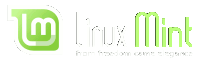--- 続きです ---
先に、データ用のUSBメモリでテストしてみました。
まず、データ用のUSBメモリを、PCに挿してから、PCを起動しました。
デスクトップには、USBメモリのアイコンが表示されました。
そこで、「ディスク」画面を開いてみました。
「ディスク」画面には、緑の「オン」が表示されていました。
次にそこで、その右を押して「オフ」表示にしました。
その後、PCを再起動しました。
今度は、デスクトップに、USBメモリのアイコンは出てきません。
そこで、「ファイル」アイコンを押して、デバイスのところを押したら、
「マウントできません」となりました。
以上のことから、パスワードを知らなければ、このUSBメモリは、見ることが出来ないということがわかりました。
「オン」「オフ」の表示がわかりにくかったけれど、これなら安心です。
-----------
次に今から、80GBのHDD でテストをしてみますね。(しばらくお時間をください)
-----------
起動時にHDDを自動マウントさせない方法を教えて : 解決済み
Re: 起動時にHDDを自動マウントさせない方法を教えて
最後に編集したユーザー Miho-ran [ 2014年5月27日(火) 21:11 ], 累計 2 回
Linux Mint Cinnamon installed in USB Memory ivy-Bridge
- Miho-ran
- 幕下
- 記事: 55
- 登録日時: 2014年3月27日(木) 04:46
- お住まい: 東京
Re: 起動時にHDDを自動マウントさせない方法を教えて
Miho-ran さんが書きました:「オン」「オフ」の表示がわかりにくかたけれど、簡単な操作できるので、驚きです。これなら安心です。
「自動マウントオプション」をオフにしたときに,「起動時にマウントする」かどうかを選択できるので,
このオプションというのは「PC起動時に自動でHDDをマウントする」という機能ではなく,「マウント
するHDDを自動で選択する」というような機能なのかもしれませんね.
%4/20/2014追記
誠に申し訳ありません.大きな勘違いをしていました.
「オン」が見えている時が「オフ」で,「オフ」が見えている時が「オン」なのですね.
お恥ずかしい限りです.
Linux Mint 17.3 Cinnamon 64-bit
Cinnamon Version 2.8.6
Linux Kernel 3.19.0-32-generic
Core2 Quad Q9550
NAVIDIA GeForce GT710[PCI-Express 2.0(x16)]
NAVIDIA GeForce GT610[PCI-Express 2.0(x1)]刺さっているだけ
Cinnamon Version 2.8.6
Linux Kernel 3.19.0-32-generic
Core2 Quad Q9550
NAVIDIA GeForce GT710[PCI-Express 2.0(x16)]
NAVIDIA GeForce GT610[PCI-Express 2.0(x1)]刺さっているだけ
- はっくん
- 幕下
- 記事: 99
- 登録日時: 2013年11月06日(水) 22:44
Re: 起動時にHDDを自動マウントさせない方法を教えて
-- 続きです ---
続いて、80GBのHDDでテストしてみました。
「自動マウントオプション」の、緑の「オン」表示の、右の白いところをクリックします。すると、白地に黒い字で「オフ」と表示されます。
そこでOKを押して、再起動後、「ファイル」画面を開いて、デバイスのところのドライブをクリックします。
すると、「マウント出来ません」となって、このHDDは、アクセスすることはできなくなります。
以上から、HDDでも、簡単な操作だけで、私が希望していることが出来ることがわかりました。
-----------------
私の勘違いの始まりですが、
私の場合は、 Mint 16 Cinnamon の DVD-Live で、Windosの1TBのHDDにホルダの(コピー)追加や削除ができてしまったのです。
そこから、インストールした Mint 16 Cinamon もデフォルトで、Windows のHDDを自由にいじれると信じこんでしまったのですね。
その時、5GBくらい書き込んだ所で、壊れてしまったのは、前に書いたとおりです。
なので、DVD-Liveで、Windowos のHDDをいじるのは危ないということにもなるのですね。(これも人によるのかもしれませんが・・)
> これは解決が容易ではないような……
> これに関連する対応は避けた方が良いかもしれません。
> むしろこれに関連した下手な対応は動作に問題を起こす可能性があり、
> 最悪 WIndows ドライブを含めて破損させる可能性があります。
ということだったのですね。
続いて、80GBのHDDでテストしてみました。
「自動マウントオプション」の、緑の「オン」表示の、右の白いところをクリックします。すると、白地に黒い字で「オフ」と表示されます。
そこでOKを押して、再起動後、「ファイル」画面を開いて、デバイスのところのドライブをクリックします。
すると、「マウント出来ません」となって、このHDDは、アクセスすることはできなくなります。
以上から、HDDでも、簡単な操作だけで、私が希望していることが出来ることがわかりました。
-----------------
私の勘違いの始まりですが、
私の場合は、 Mint 16 Cinnamon の DVD-Live で、Windosの1TBのHDDにホルダの(コピー)追加や削除ができてしまったのです。
そこから、インストールした Mint 16 Cinamon もデフォルトで、Windows のHDDを自由にいじれると信じこんでしまったのですね。
その時、5GBくらい書き込んだ所で、壊れてしまったのは、前に書いたとおりです。
なので、DVD-Liveで、Windowos のHDDをいじるのは危ないということにもなるのですね。(これも人によるのかもしれませんが・・)
> これは解決が容易ではないような……
> これに関連する対応は避けた方が良いかもしれません。
> むしろこれに関連した下手な対応は動作に問題を起こす可能性があり、
> 最悪 WIndows ドライブを含めて破損させる可能性があります。
ということだったのですね。
最後に編集したユーザー Miho-ran [ 2014年5月27日(火) 21:20 ], 累計 2 回
Linux Mint Cinnamon installed in USB Memory ivy-Bridge
- Miho-ran
- 幕下
- 記事: 55
- 登録日時: 2014年3月27日(木) 04:46
- お住まい: 東京
Re: 起動時にHDDを自動マウントさせない方法を教えて
はっくんさん お返事ありがとうございました。
テストを先にやっていたので、レスが遅れてしまいました。
> 「自動マウントオプション」をオフにしたときに,
> 「起動時にマウントする」かどうかを選択できるので・・・
> 「マウントするHDDを自動で選択する」というような機能なのかもしれませんね.
今回のテストで、どうやら、
「オン」点灯時は、フルオートマチックの自動車で
「オフ」点灯時は、マニュアルの自動車だけど、設定でオートマチック機能も付けられて、更に細かい機能付加が出来るということみたいですね。
マニュアル状態にして、更に細かい機能付加をしようとすれば、やはり「がらくた雑記blog」の方の(中編)のようになことになるのですね。
それから、「ユーザーインターフェースに表示するしない」は、大事なことだと思っていましたが、単に緑の箱のアイコン:「ファイル」ってのを開いた時に、デバイスの中にドライブが表示されるかされないかの違いみたいですね。
「コンピュータ」からでも、「ディスク」からでもドライブの確認クリックはできますね。
-----------
気になったことですが、
> Linux Mintのデフォルトの状態で起動すると,
> 2.の内蔵HDDはマウントされていません・・・
とあって、本題とは逆に、EXTのHDDを起動時からマウントさせるには、何かしなければならないのですね。
がらくた雑記blogの(前編)には
> Linux関係のサイトで解説を見てると、端末のコマンドや、設定ファイルを直接書き換えているようです
> コンピューターの中に、さっきフォーマットしたHDDがラベルが付けて表示されている、これを開けばマウントされる
> Windowsのように起動して即、HDDが接続されている状態にするには設定が必要なようです。
と書いてあったからそうなんでしょうね。
fu-senさんのコメントにも
> クリックを押した時、この時はじめてマウントされ、中身を表示しようとします。
とありますので、USB接続と違って、SATA接続の場合は、クリックして初めて使えるようになるということなんでしょうね。
クリックによって、予備マウント状態から使える本当のマウントになるということでしょうか。
「オフ」にすると、予備マウント状態でもなくなって、クリックしても、本当のマウントが出来ずに、赤い文字で「マウント出来ません」と出てくるということなのかなあ。
そこで、がらくた雑記blogの(中編)で、
> これで次回起動時から自動マウントされます。
> この方法ならば、次回起動時にデスクトップにも、追加したHDDが表示されていてそのままアクセスできます。
> また、homeフォルダ内のマウントポイントを開いてもHDDにアクセスできます。
ということになるのでしょうね。
私のテストでは、「オン」状態で、クリックしてマウントしても、EXT4のHDDは読めるだけで、追加削除は出来ませんでしたので、そこはまたいろいろと違いがあるのでしょうね。
------------------------
テストを先にやっていたので、レスが遅れてしまいました。
> 「自動マウントオプション」をオフにしたときに,
> 「起動時にマウントする」かどうかを選択できるので・・・
> 「マウントするHDDを自動で選択する」というような機能なのかもしれませんね.
今回のテストで、どうやら、
「オン」点灯時は、フルオートマチックの自動車で
「オフ」点灯時は、マニュアルの自動車だけど、設定でオートマチック機能も付けられて、更に細かい機能付加が出来るということみたいですね。
マニュアル状態にして、更に細かい機能付加をしようとすれば、やはり「がらくた雑記blog」の方の(中編)のようになことになるのですね。
それから、「ユーザーインターフェースに表示するしない」は、大事なことだと思っていましたが、単に緑の箱のアイコン:「ファイル」ってのを開いた時に、デバイスの中にドライブが表示されるかされないかの違いみたいですね。
「コンピュータ」からでも、「ディスク」からでもドライブの確認クリックはできますね。
-----------
気になったことですが、
> Linux Mintのデフォルトの状態で起動すると,
> 2.の内蔵HDDはマウントされていません・・・
とあって、本題とは逆に、EXTのHDDを起動時からマウントさせるには、何かしなければならないのですね。
がらくた雑記blogの(前編)には
> Linux関係のサイトで解説を見てると、端末のコマンドや、設定ファイルを直接書き換えているようです
> コンピューターの中に、さっきフォーマットしたHDDがラベルが付けて表示されている、これを開けばマウントされる
> Windowsのように起動して即、HDDが接続されている状態にするには設定が必要なようです。
と書いてあったからそうなんでしょうね。
fu-senさんのコメントにも
> クリックを押した時、この時はじめてマウントされ、中身を表示しようとします。
とありますので、USB接続と違って、SATA接続の場合は、クリックして初めて使えるようになるということなんでしょうね。
クリックによって、予備マウント状態から使える本当のマウントになるということでしょうか。
「オフ」にすると、予備マウント状態でもなくなって、クリックしても、本当のマウントが出来ずに、赤い文字で「マウント出来ません」と出てくるということなのかなあ。
そこで、がらくた雑記blogの(中編)で、
> これで次回起動時から自動マウントされます。
> この方法ならば、次回起動時にデスクトップにも、追加したHDDが表示されていてそのままアクセスできます。
> また、homeフォルダ内のマウントポイントを開いてもHDDにアクセスできます。
ということになるのでしょうね。
私のテストでは、「オン」状態で、クリックしてマウントしても、EXT4のHDDは読めるだけで、追加削除は出来ませんでしたので、そこはまたいろいろと違いがあるのでしょうね。
------------------------
Linux Mint Cinnamon installed in USB Memory ivy-Bridge
- Miho-ran
- 幕下
- 記事: 55
- 登録日時: 2014年3月27日(木) 04:46
- お住まい: 東京
Re: 起動時にHDDを自動マウントさせない方法を教えて
いえ,私の環境では2.の内蔵HDDをマウントさせるのには特に何もする必要はありません.Miho-ran さんが書きました:気になったことですが、
> Linux Mintのデフォルトの状態で起動すると,
> 2.の内蔵HDDはマウントされていません・・・
とあって、本題とは逆に、EXTのHDDを起動時からマウントさせるには、何かしなければならないのですね。
2.と3.のHDDはどちらもnemoのサイドバーの「デバイス」に表示されており,
3.の外付HDDにはイジェクトマーク(正三角形の下にバー)がついていて,2.の
内蔵HDDにはついていません.
%どちらも「自動マウントオプション」はオフになっています.
この状態では2.はマウントされておらず,3.はマウントされていますが,nemo
の「デバイス」の2.のHDDをクリックするとイジェクトマークが付き「2.HDD
がマウントされました」というような表示がされ2.のHDDの中身が見れるよう
になります.
ただ,2.と3.のマウントの状態の差異が,私の環境特有のものなのか,内臓と外付の
違いによるものなのかは,私には判断できません.
とにかく,通常の使用方法(付いているHDDは使う)であれば初心者でもマウントを意識せずに
簡単に使えるように設定されているのではないかと思います.
Linux Mint 17.3 Cinnamon 64-bit
Cinnamon Version 2.8.6
Linux Kernel 3.19.0-32-generic
Core2 Quad Q9550
NAVIDIA GeForce GT710[PCI-Express 2.0(x16)]
NAVIDIA GeForce GT610[PCI-Express 2.0(x1)]刺さっているだけ
Cinnamon Version 2.8.6
Linux Kernel 3.19.0-32-generic
Core2 Quad Q9550
NAVIDIA GeForce GT710[PCI-Express 2.0(x16)]
NAVIDIA GeForce GT610[PCI-Express 2.0(x1)]刺さっているだけ
- はっくん
- 幕下
- 記事: 99
- 登録日時: 2013年11月06日(水) 22:44
Re: 起動時にHDDを自動マウントさせない方法を教えて
miho-ranさん
ここまでに、Windowsの大切なデータが入っているHDDに間違ってLinuxをインストールしてしまったり、
中を消してしまったり、その他使えなくなったという記述が見受けられます。
もしその状態で、そのHDDを繋いだままいろいろ試行錯誤されているのであれば、危険が有ると思います。
必要なデータがあるHDDを誤ってフォーマットしてしまった等のトラブルに見舞われた場合でも
旧データをある程度救出できる可能性があります。
通常、フォーマットしたりファイルを削除したりしても、「ファイル住所録」のような部分から削除されるだけで
ファイルのデータの中身まで消している訳ではないのです。ただ、ファイル住所録に載っていない住所は
別のプログラムが必要に応じて上書きしてしまいます。本当に必要なデータの場合、その前に救出する必要があります。
GNU_ddrescueというソフトが、HDDのデータをまるごと、別のHDDに(エラーも何もかも含めて純粋に)コピーしてくれます。
全部英語ですが、使い方を解説しているホームページがたくさんあります。
"Ultimate Boot CD"という、緊急事態用のツールを詰め込んだCDイメージが公開されており、これにGNU_ddrescueも含まれるので
一枚焼いておくといいかもしれません。
GNU_ddrescueを使って完全なコピーを作成し、念の為旧HDDはPCから分離する(新たなミスその他による上書きを避けるため)。
コピーのコピーを作成する(前者をコピー1、後者をコピー2とします)。
以降、すべての復旧作業はコピー2に対して行います(復旧作業に使うソフト、ツール、手法は多々ありますが、検索すると沢山載っています)。
復旧作業に失敗してデータを失う場合がありますので、この場合はコピー1から新たなコピーを作成します。
すべてのデータを救出できないかもしれませんし、データを救出できた場合も「ファイルの中身は見えるけど、ファイル名が違う」とか
「ディレクトリ構造が全部消えて、すべてのファイルが同じディレクトリになってしまった」等の事も起こりますが、本当に大切なデータならやってみる価値はあるかもしれません。
----------
また、上記作業に限らず、初心者のうちは、
1.重要な作業を行う場合、作業手順書を作る。
多分ホームページ等を参考すると思いますが、確認の意味も含め、自分で手順書を作るのが良いと思います。
実際にやってみると自分の手順書と異なる部分が出てくるでしょう。そこが注意を要する部分になります。
(Miho-ranさんは、本来慎重になるべき「想定外」の場合に、むしろ慌てたりパニックになったり眠かったりして何か良くわからない事をやってしまっているような・・・)
2.実際に操作した内容は、メモしておく。
書き込みを拝見していると、勢いで操作してみて失敗し、記憶だよりで原因を探しているようにも見受けられます。
大切なデータの入ったHDDが接続されているような環境であればなおのこと慎重さが必要になるかと思いますし、
こちらへ投稿する際にも正確な質問が可能になるかと思います。
-----------
「HDDが壊れた」というような表現が散見されます。実際は何らかの誤った操作でアクセスできない状態になったものかと思いますが
これは「HDDが壊れた」訳ではありません(Linuxからどれだけ無謀な操作をしてファイルを削除しようがフォーマットしようが、
HDDがそれで壊れる事はそうそう無いでしょう)。本当に「HDDが壊れた」場合と、誤った操作でアクセスできなくなった場合とでは
対処が変わると思いますので、その辺りは表現を区別したほうが良いかと思います。
ここまでに、Windowsの大切なデータが入っているHDDに間違ってLinuxをインストールしてしまったり、
中を消してしまったり、その他使えなくなったという記述が見受けられます。
もしその状態で、そのHDDを繋いだままいろいろ試行錯誤されているのであれば、危険が有ると思います。
必要なデータがあるHDDを誤ってフォーマットしてしまった等のトラブルに見舞われた場合でも
旧データをある程度救出できる可能性があります。
通常、フォーマットしたりファイルを削除したりしても、「ファイル住所録」のような部分から削除されるだけで
ファイルのデータの中身まで消している訳ではないのです。ただ、ファイル住所録に載っていない住所は
別のプログラムが必要に応じて上書きしてしまいます。本当に必要なデータの場合、その前に救出する必要があります。
GNU_ddrescueというソフトが、HDDのデータをまるごと、別のHDDに(エラーも何もかも含めて純粋に)コピーしてくれます。
全部英語ですが、使い方を解説しているホームページがたくさんあります。
"Ultimate Boot CD"という、緊急事態用のツールを詰め込んだCDイメージが公開されており、これにGNU_ddrescueも含まれるので
一枚焼いておくといいかもしれません。
GNU_ddrescueを使って完全なコピーを作成し、念の為旧HDDはPCから分離する(新たなミスその他による上書きを避けるため)。
コピーのコピーを作成する(前者をコピー1、後者をコピー2とします)。
以降、すべての復旧作業はコピー2に対して行います(復旧作業に使うソフト、ツール、手法は多々ありますが、検索すると沢山載っています)。
復旧作業に失敗してデータを失う場合がありますので、この場合はコピー1から新たなコピーを作成します。
すべてのデータを救出できないかもしれませんし、データを救出できた場合も「ファイルの中身は見えるけど、ファイル名が違う」とか
「ディレクトリ構造が全部消えて、すべてのファイルが同じディレクトリになってしまった」等の事も起こりますが、本当に大切なデータならやってみる価値はあるかもしれません。
----------
また、上記作業に限らず、初心者のうちは、
1.重要な作業を行う場合、作業手順書を作る。
多分ホームページ等を参考すると思いますが、確認の意味も含め、自分で手順書を作るのが良いと思います。
実際にやってみると自分の手順書と異なる部分が出てくるでしょう。そこが注意を要する部分になります。
(Miho-ranさんは、本来慎重になるべき「想定外」の場合に、むしろ慌てたりパニックになったり眠かったりして何か良くわからない事をやってしまっているような・・・)
2.実際に操作した内容は、メモしておく。
書き込みを拝見していると、勢いで操作してみて失敗し、記憶だよりで原因を探しているようにも見受けられます。
大切なデータの入ったHDDが接続されているような環境であればなおのこと慎重さが必要になるかと思いますし、
こちらへ投稿する際にも正確な質問が可能になるかと思います。
-----------
「HDDが壊れた」というような表現が散見されます。実際は何らかの誤った操作でアクセスできない状態になったものかと思いますが
これは「HDDが壊れた」訳ではありません(Linuxからどれだけ無謀な操作をしてファイルを削除しようがフォーマットしようが、
HDDがそれで壊れる事はそうそう無いでしょう)。本当に「HDDが壊れた」場合と、誤った操作でアクセスできなくなった場合とでは
対処が変わると思いますので、その辺りは表現を区別したほうが良いかと思います。
s98545sm | Linux Mint 16 Mate 64bit
家庭のIT http://it-athome.blogspot.jp/
家庭のIT http://it-athome.blogspot.jp/
- s98545sm
- 序二段
- 記事: 33
- 登録日時: 2014年3月07日(金) 21:30
- お住まい: 東京都
Re: 起動時にHDDを自動マウントさせない方法を教えて
「ディスク」機能で、マウントする方法と、マウントさせない方法を、再テストをしましたのでご報告しますね。
レスのお返事をしたかったのですが、再確認のテストを先にしていました。m(-_-)m;
なぜかというと、なんだか、勘違いしそうな作りになっているので、本当にそれでいいのか心配になってきたからです。
下にその結果を添付します。
もしおかしな所があったら、書き込みお願いいたします。
O→XはOに設定してもXにされてしまう意味です。
X→OはXに設定してもOにされてしまう意味です。
テスト結果から、ほとんど自動の「オン」/「オフ」で決まってしまいます。
------ 別のPCで読めるかどうかの確認 -----
まず、データ用のUSBメモリを、マウントできないように、自動をオフにしました。
パスワードを知らない限り、もうそのUSBメモリは読むことはできません。
次に、そのUSBメモリーを別のPCで読めるかどうか確かめてみました。
アクセス出来なくする情報が、書き込まれて、他のPCで読めなくなると困ると思ったからです。
別のPCがないので、前のPCが壊れる前に使っていたUSBメモリMintで、起動して、それにUSBメモリを挿してみました。
そうしたら、ちゃんとマウントできて読むことが出来ました。
使っているOSの中の設定だけみたいですね。
最後に編集したユーザー Miho-ran [ 2014年5月27日(火) 21:36 ], 累計 3 回
Linux Mint Cinnamon installed in USB Memory ivy-Bridge
- Miho-ran
- 幕下
- 記事: 55
- 登録日時: 2014年3月27日(木) 04:46
- お住まい: 東京
Re: 起動時にHDDを自動マウントさせない方法を教えて
はっくんさん お返事ありがとうございました。
> どちらも「自動マウントオプション」はオフになっています.
> クリックするとイジェクトマークが付き「2.HDDがマウントされました」というような表示がされ2.のHDDの中身が見れるようになります.
えっ、オフになっている?
人によって違うのですね。
私の場合は、アクセスさせたくないので、自動をOFFにして、さらに起動もOFFにしておいた方がいいのですね。
> どちらも「自動マウントオプション」はオフになっています.
> クリックするとイジェクトマークが付き「2.HDDがマウントされました」というような表示がされ2.のHDDの中身が見れるようになります.
えっ、オフになっている?
人によって違うのですね。
私の場合は、アクセスさせたくないので、自動をOFFにして、さらに起動もOFFにしておいた方がいいのですね。
最後に編集したユーザー Miho-ran [ 2014年5月27日(火) 21:39 ], 累計 1 回
Linux Mint Cinnamon installed in USB Memory ivy-Bridge
- Miho-ran
- 幕下
- 記事: 55
- 登録日時: 2014年3月27日(木) 04:46
- お住まい: 東京
Re: 起動時にHDDを自動マウントさせない方法を教えて
s98545smさん お返事ありがとうございました。
> 旧データをある程度救出できる可能性があります。
ほんとですか! すごいです!
> ファイルのデータの中身まで消している訳ではないのです。
形式が違っても、完全にフォーマットしたのではないのですね。
80GBに入っているデータを救出できればうれしいです。
> GNU_ddrescueというソフトが・・・・一枚焼いておくといいかもしれません。
あっ、そうしたいです。
えーと、ここの中の 、Download Area からですよね。 でもISO がない???
ddrescue-1.18-pre10.tar.lz 30-Mar-2014 02:42 69K はDLしたけれど・・・
> "Ultimate Boot CD"という、緊急事態用のツールを詰め込んだCDイメージが公開されており、
> これにGNU_ddrescueも含まれるので 一枚焼いておくといいかもしれません。
はい。とりあえず焼くだけならできますので。
あれっ! ここ からですよね。 「プログラムの選択」になって、ダウンロードできない??? あ、左端のドライブのアイコンをクリックしたらDL出来ました。
> コピーのコピーを作成する・・・
ありがとうございます。
> 作業手順書を作る。・・・自分で手順書を作るのが良いと思います。
これ!いい方法ですね。試してみます。
> 実際に操作した内容は、メモしておく・・・
ここが大事なんですね。理解できないことがおきると、動転していろいろやってしまうからいけないんですよね。
ありがとうございました。
> 旧データをある程度救出できる可能性があります。
ほんとですか! すごいです!
> ファイルのデータの中身まで消している訳ではないのです。
形式が違っても、完全にフォーマットしたのではないのですね。
80GBに入っているデータを救出できればうれしいです。
> GNU_ddrescueというソフトが・・・・一枚焼いておくといいかもしれません。
あっ、そうしたいです。
えーと、ここの中の 、Download Area からですよね。 でもISO がない???
ddrescue-1.18-pre10.tar.lz 30-Mar-2014 02:42 69K はDLしたけれど・・・
> "Ultimate Boot CD"という、緊急事態用のツールを詰め込んだCDイメージが公開されており、
> これにGNU_ddrescueも含まれるので 一枚焼いておくといいかもしれません。
はい。とりあえず焼くだけならできますので。
あれっ! ここ からですよね。 「プログラムの選択」になって、ダウンロードできない??? あ、左端のドライブのアイコンをクリックしたらDL出来ました。
> コピーのコピーを作成する・・・
ありがとうございます。
> 作業手順書を作る。・・・自分で手順書を作るのが良いと思います。
これ!いい方法ですね。試してみます。
> 実際に操作した内容は、メモしておく・・・
ここが大事なんですね。理解できないことがおきると、動転していろいろやってしまうからいけないんですよね。
ありがとうございました。
最後に編集したユーザー Miho-ran [ 2014年5月27日(火) 21:48 ], 累計 1 回
Linux Mint Cinnamon installed in USB Memory ivy-Bridge
- Miho-ran
- 幕下
- 記事: 55
- 登録日時: 2014年3月27日(木) 04:46
- お住まい: 東京
Re: 起動時にHDDを自動マウントさせない方法を教えて
USB メモリ(データ用)のマウントとアンマウントのテスト結果を追加します。
(追加テストをした理由は、今までのスレの中で、「マウント」の状況が分からなかったからです。)
テスト結果は、USBメモリを挿しても、挿したまま起動しても、デバイスの下に表示されて、右クリックで、取り出し(アンマウント)の表示がでてきます。
なので、USB メモリの場合は、何もしなくても(クリックしなくても)マウントされていると考えられるのですが。。。。
何かの組み合わせによって、クリックしないとマウントされない状態になっている場合、
何かのプログラムを実行するときに、その前にいちいち手でクリックしなければなりませんよね。
バックアップされていると思ったらされていなかったとかになると、困りますので、どうなんでしょう。
(追加テストをした理由は、今までのスレの中で、「マウント」の状況が分からなかったからです。)
テスト結果は、USBメモリを挿しても、挿したまま起動しても、デバイスの下に表示されて、右クリックで、取り出し(アンマウント)の表示がでてきます。
なので、USB メモリの場合は、何もしなくても(クリックしなくても)マウントされていると考えられるのですが。。。。
何かの組み合わせによって、クリックしないとマウントされない状態になっている場合、
何かのプログラムを実行するときに、その前にいちいち手でクリックしなければなりませんよね。
バックアップされていると思ったらされていなかったとかになると、困りますので、どうなんでしょう。
最後に編集したユーザー Miho-ran [ 2014年5月27日(火) 21:58 ], 累計 1 回
Linux Mint Cinnamon installed in USB Memory ivy-Bridge
- Miho-ran
- 幕下
- 記事: 55
- 登録日時: 2014年3月27日(木) 04:46
- お住まい: 東京
オンラインデータ
このフォーラムを閲覧中のユーザー: なし & ゲスト[109人]